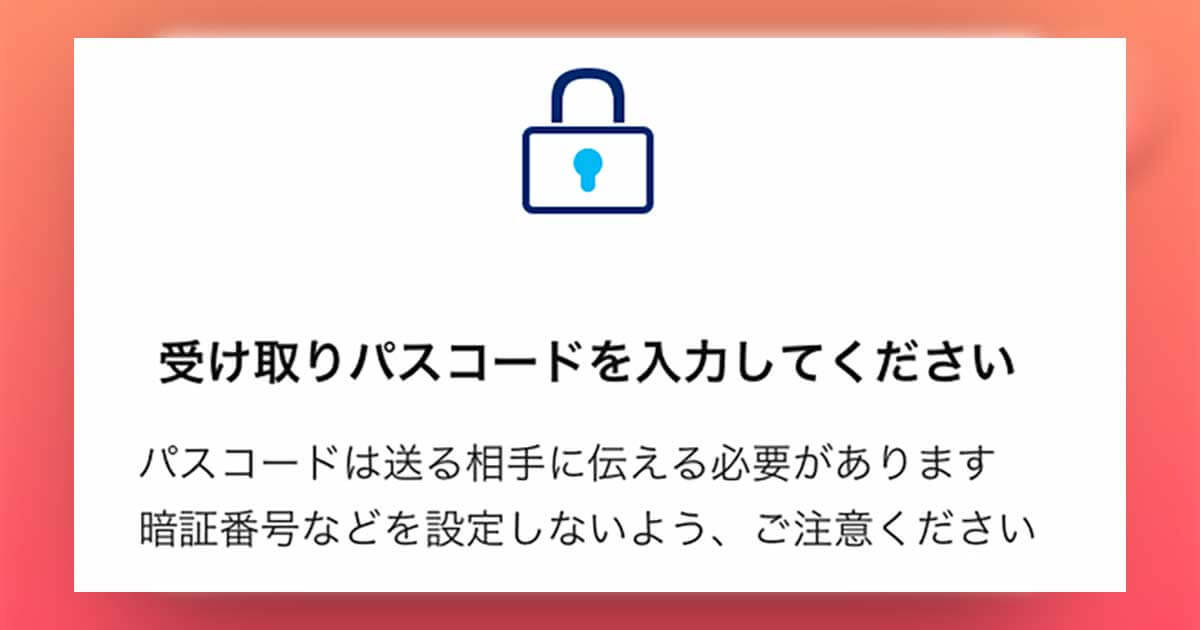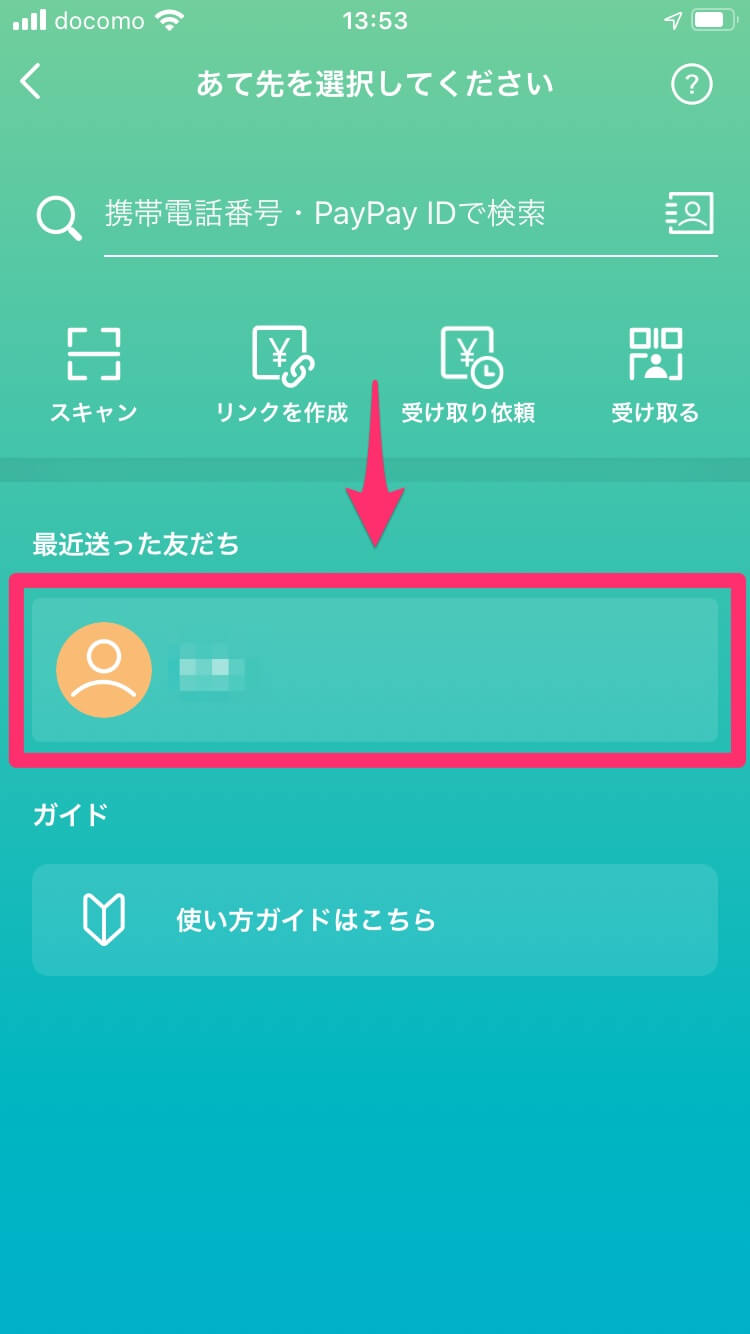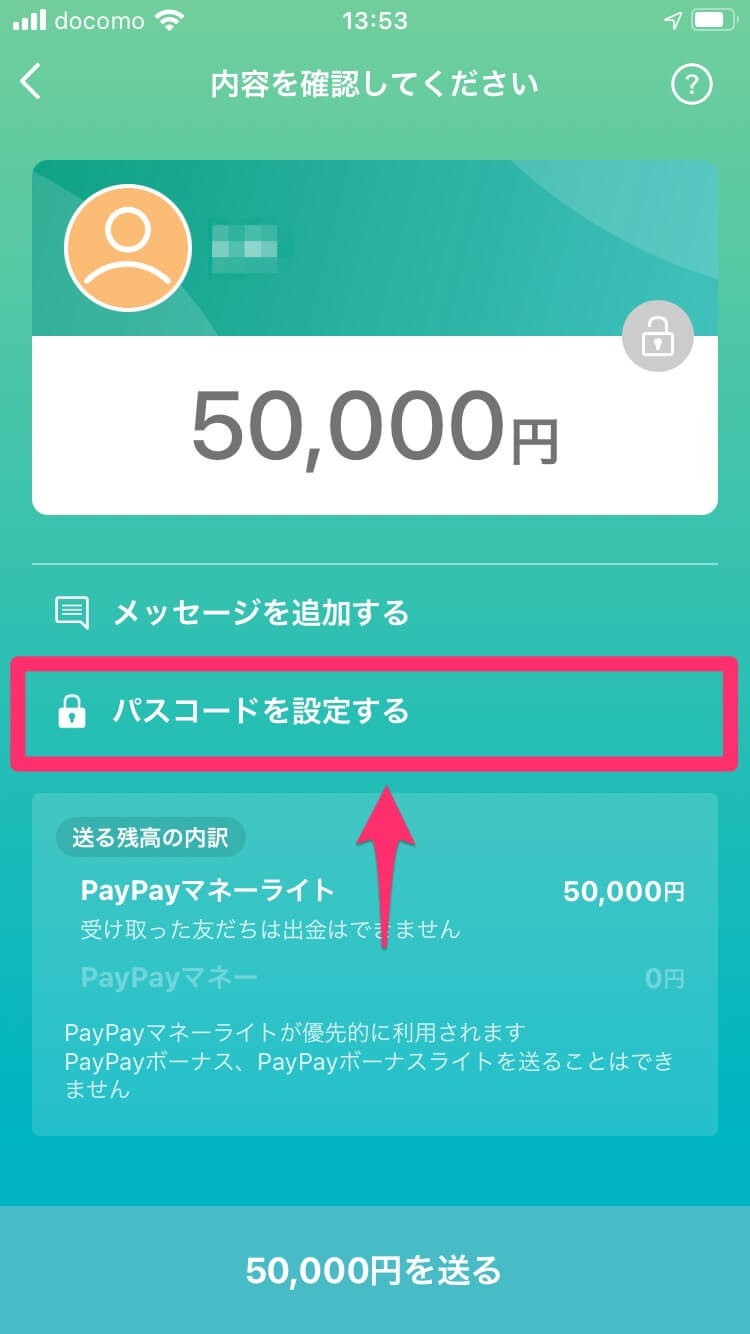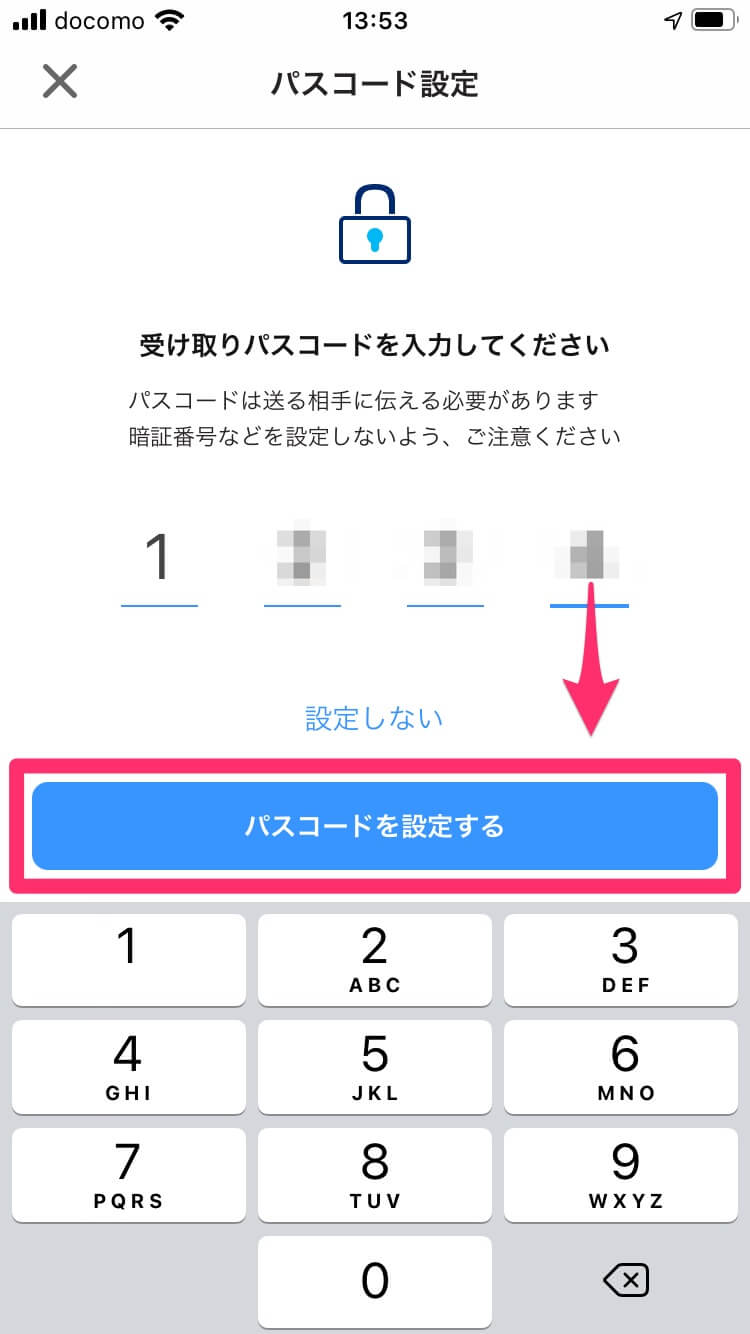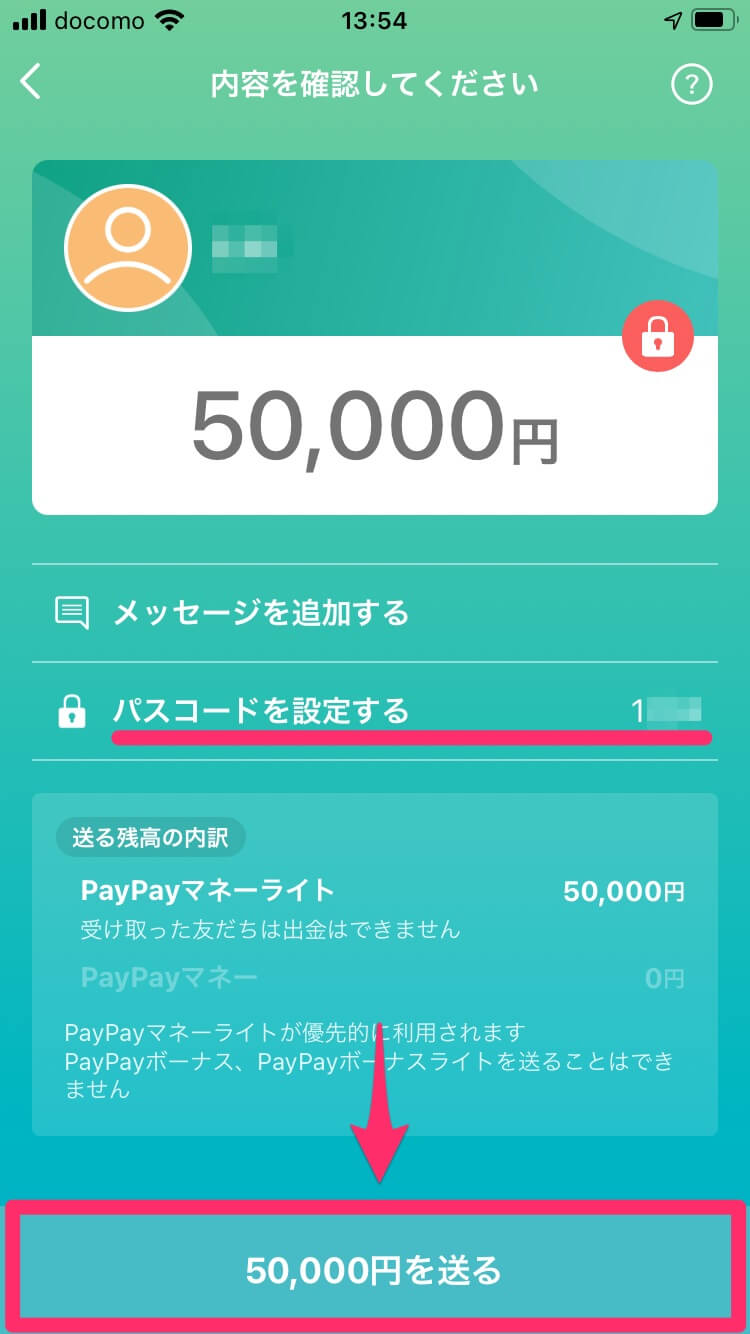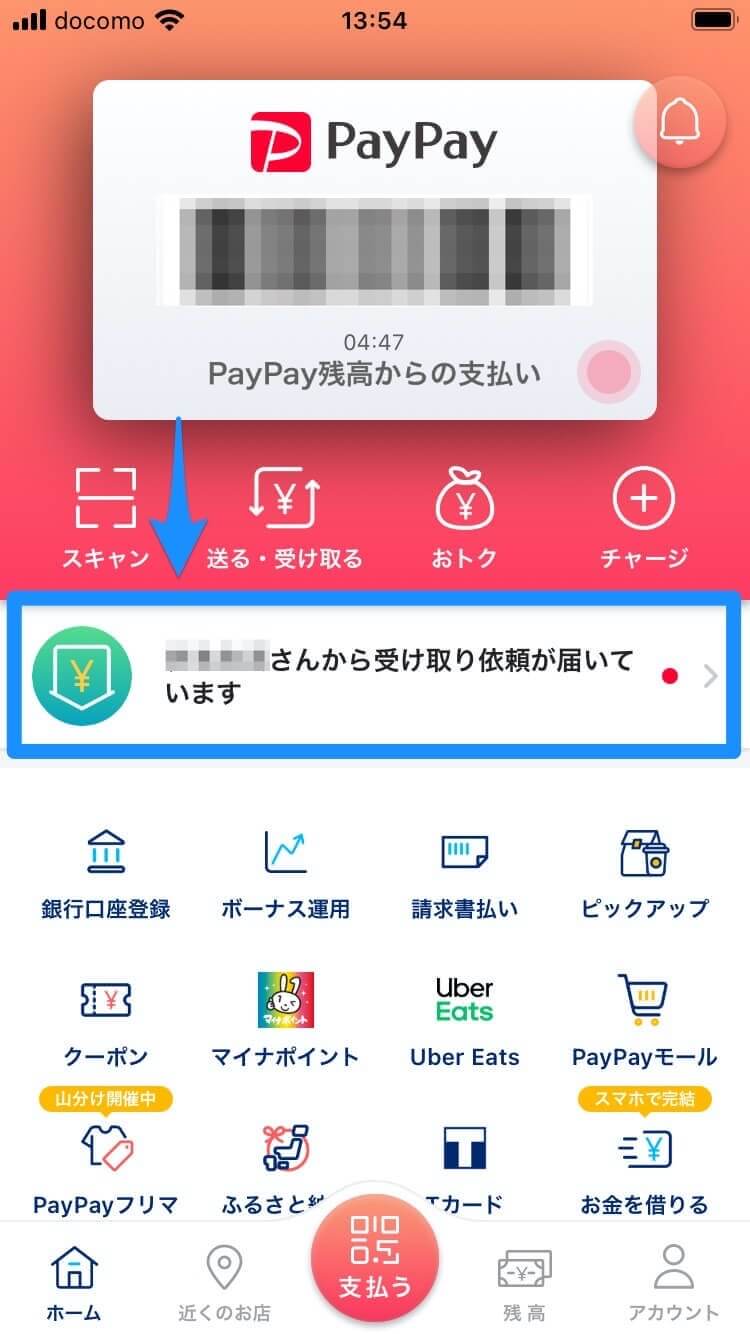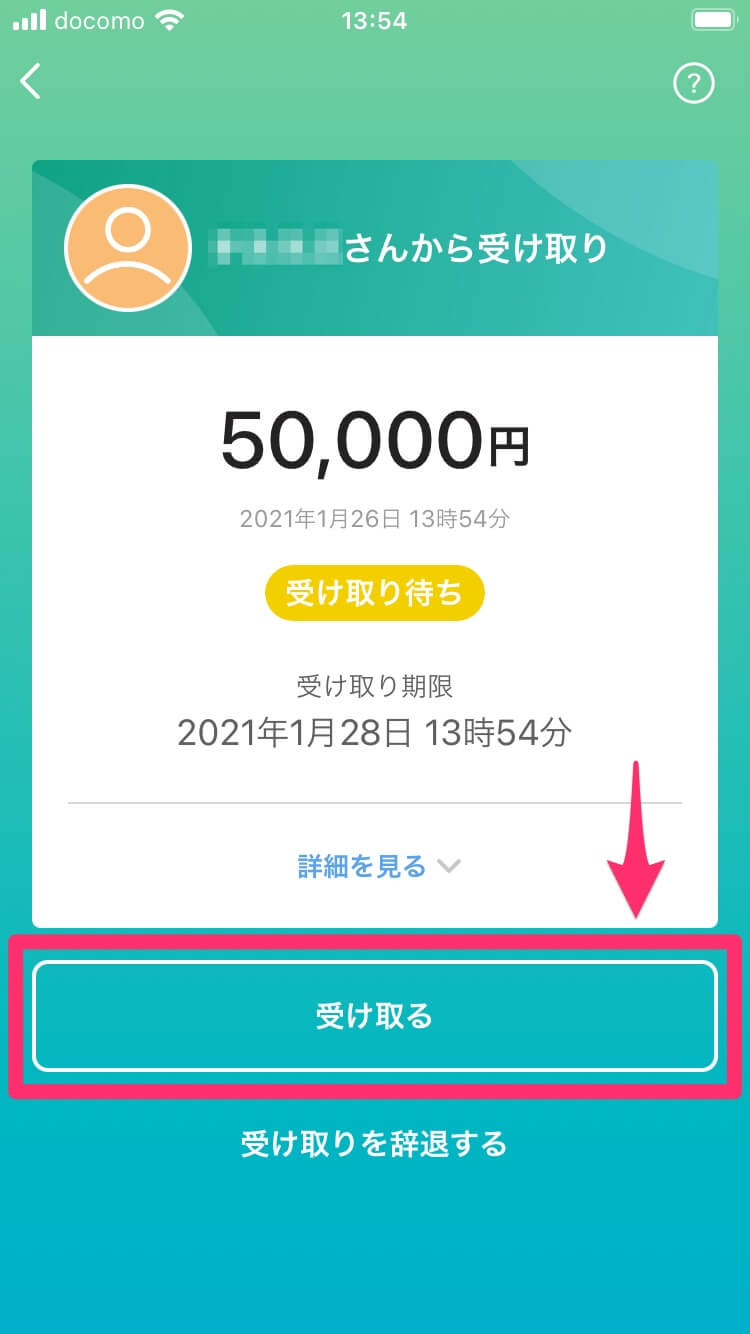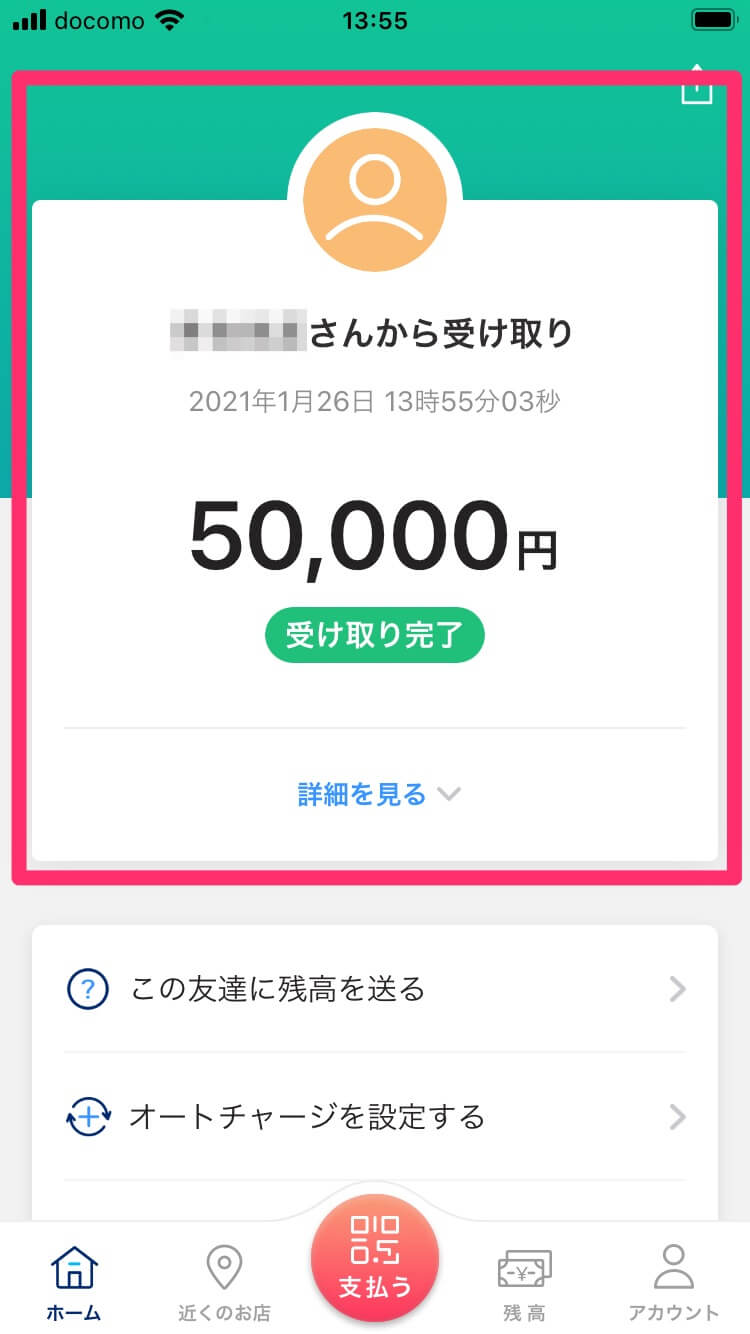パスワードがなければ「受け取れない」
キャッシュレス決済サービスとして人気の「PayPay」(ペイペイ)には、自分の残高をほかのPayPayユーザーに送金する機能があることを下記の記事で解説しました。
関連記事
ただ、お金を送るのですから、絶対に失敗したくありません。使い慣れていない人は「本当に送りたい相手ではなく、違う人に送金してしまったらどうしよう......」と不安になるのも無理はないでしょう。
そこでオススメなのが、送金時にパスワード(パスコード)を設定する方法。操作のミスなどで違う相手に送金してしまっても、パスワードを教えていなければ、相手は受け取りができません。単純ですが、確実です。
ここではiPhoneアプリを例に、PayPayでパスワードを設定してから送金する方法を解説します。
アプリのダウンロード
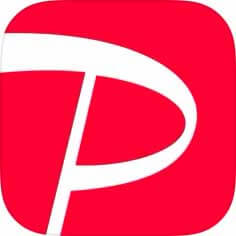
PayPay - ペイペイ(キャッシュレスでスマートにお支払い)
iPhone(App Store)
Android(Google Play)
送金側:パスコードを設定して送金する
まずは、PayPayの残高を送る人の操作です。ここでは過去に送金したことのある人を選ぶ方法で解説するので、初めての相手に送金したいときは、冒頭の関連記事もあわせて参照してください。
1送金する相手を選択する
「PayPay」アプリを起動し、[ホーム]画面で[送る・受け取る]をタップしておきます。[最近送った友だち]などから相手を選びましょう。
2送金する金額を入力する
送金する金額を入力し、[次へ]をタップします。
3パスコードの設定画面を表示する
[内容を確認してください]画面で、[パスコードを設定する]をタップします。
4パスコードを設定する
パスコードを4桁の数字で入力し、[パスコードを設定する]をタップします。
5送金を完了する
パスコードが設定されました。[○円を送る]をタップして送金完了です。正しい相手には、口頭や電話、LINEなどでパスコードを知らせましょう。
受取側:パスコードを入力して受け取る
今度は、受け取る側の人が操作します。送金内容を確認し、パスコードを入力して受け取りを完了しましょう。
6送金の通知を確認する
PayPayアプリの[ホーム]画面に、[○○さんから受け取り依頼が届いています]と表示されているので、これをタップします。
7受け取りを開始する
「○○さんから受け取り」に表示されている相手の名前と金額を確認し、[受け取る]をタップします。
8パスコードを入力する
[パスコードの認証]画面で、4桁の数字を入力します。最後に[認証する]をタップしましょう。
9受け取りを完了する
送金が実行され、受け取りが完了します。[ホーム]画面などに戻り、残高が増えていることを確認しましょう。
あわせて読みたい
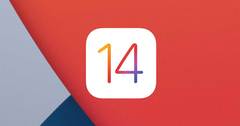
iOS 14 & iPhone 12の新機能まとめ。ウィジェット、Appライブラリなどの使い方がすぐに分かる!
【随時更新】2020年9月にリリースされた「iOS 14」、10月に発売された「iPhone 12」シリーズについて解説した記事の一覧です。天気やカレンダーの予定をひと目で確認できるウィジェットや、アプリの整理に役立つAppライブラリなどの新機能をまとめました。

自宅周辺での新型コロナ感染事例は? 地図上で確認できるNewsDigestアプリが便利
速報に強いニュースアプリ「NewsDigest」(ニュースダイジェスト)には、「新型コロナウイルス感染状況マップ」の機能が備わっています。自宅の周辺にある商業施設などでの感染事例をピンポイントで調べられ、テレワーク中に外出するときの参考になります。